プッシュ・メッセージ・デザイナの概要
注意: 19Cリリースでは、プッシュ・キャンペーン・ワークブックのインタフェースが更新され、プッシュCampaign Designerと呼ばれるようになりました。Campaign Designerとは異なり、メッセージ・デザイナのインタフェースに加えられた主要な変更はありません。Campaign Designerは、19C以降のすべての新しいアカウント、およびControlled Availabilityの下で既存のアカウントに対して使用可能です。既存のアカウントでこの機能にアクセスするには、My Oracle Supportにログインして、サービス・リクエストを作成してください。この変更点の詳細は、プッシュCampaign Designerの変更点を参照してください。
重要: この機能を使用できるのは、アカウントに対してこの機能が使用可能になっている場合のみです。
プッシュ・メッセージ・デザイナを使用してメッセージを作成および編集して、キャンペーン・オプションを設定します。
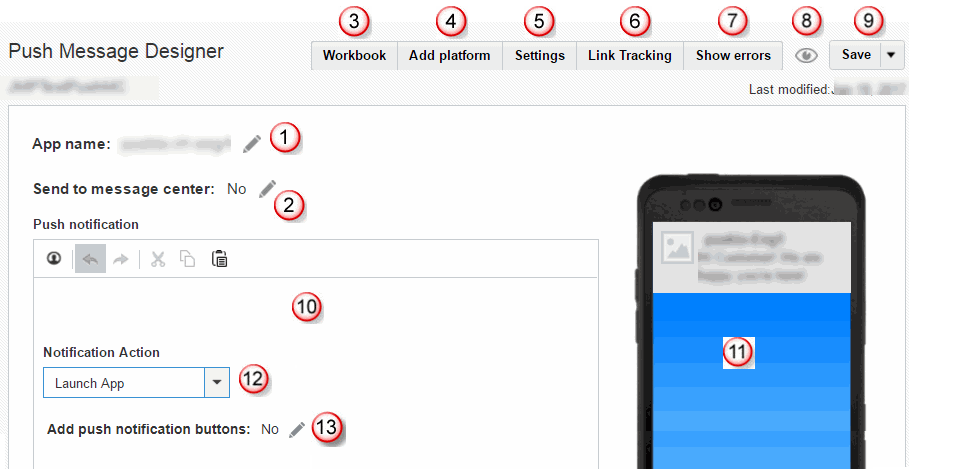
 選択されたアプリを表示します。
選択されたアプリを表示します。![]() をクリックして別のアプリを選択します。
をクリックして別のアプリを選択します。
 メッセージ・センターがアカウントに対して使用可能になっている場合のみ使用できます。
メッセージ・センターがアカウントに対して使用可能になっている場合のみ使用できます。![]() をクリックし、プッシュ通知に加えて、メッセージをアプリのメッセージ・センターに送信します。
をクリックし、プッシュ通知に加えて、メッセージをアプリのメッセージ・センターに送信します。
 このボタンをクリックするとキャンペーン・ワークブックが開き、選択したキャンペーンの詳細が表示されます。(この選択肢が表示されませんか。「EメールCampaign Designerの変更点」、「モバイルCampaign Designerの変更点」(アプリ内、プッシュまたはメッセージ・センター)または「SMS Campaign Designerの変更点」を参照してください。)
このボタンをクリックするとキャンペーン・ワークブックが開き、選択したキャンペーンの詳細が表示されます。(この選択肢が表示されませんか。「EメールCampaign Designerの変更点」、「モバイルCampaign Designerの変更点」(アプリ内、プッシュまたはメッセージ・センター)または「SMS Campaign Designerの変更点」を参照してください。)
 このボタンをクリックして、特定のプラットフォームのメッセージを作成します。
このボタンをクリックして、特定のプラットフォームのメッセージを作成します。
 このボタンをクリックして、表示するイメージのURL (Androidデバイスのみ)やiOSメディアのURL (iOS 10以上の場合)などキャンペーン関連の設定を指定し、プッシュ通知のタイトルを追加し(AndroidおよびiOS 8.2以上の場合)、メッセージを受信したときに再生するサウンドを選択し、カスタムのキーと値のペアを定義します。
このボタンをクリックして、表示するイメージのURL (Androidデバイスのみ)やiOSメディアのURL (iOS 10以上の場合)などキャンペーン関連の設定を指定し、プッシュ通知のタイトルを追加し(AndroidおよびiOS 8.2以上の場合)、メッセージを受信したときに再生するサウンドを選択し、カスタムのキーと値のペアを定義します。
 このボタンは、リッチ・プッシュ・キャンペーンの場合のみ表示されます。ボタンをクリックしてリンク・トラッキングをオンまたはオフにします。
このボタンは、リッチ・プッシュ・キャンペーンの場合のみ表示されます。ボタンをクリックしてリンク・トラッキングをオンまたはオフにします。
 このボタンは、メッセージにエラーがある場合にのみ表示されます。ボタンをクリックすると、すべてのエラーが表示されます。
このボタンは、メッセージにエラーがある場合にのみ表示されます。ボタンをクリックすると、すべてのエラーが表示されます。
 このボタンをクリックして、メッセージを保存およびプレビューします。
このボタンをクリックして、メッセージを保存およびプレビューします。
 作業を保存または変更を破棄するには、このボタンをクリックします。
作業を保存または変更を破棄するには、このボタンをクリックします。
 ここでメッセージを作成または編集します。
ここでメッセージを作成または編集します。
 メッセージを作成している間、そのメッセージがデバイスにどのように表示されるかを示します。このビューにはパーソナライズは表示されないことに注意してください。
メッセージを作成している間、そのメッセージがデバイスにどのように表示されるかを示します。このビューにはパーソナライズは表示されないことに注意してください。
 受信者が通知をオープンしたときに実行するアクションを選択します。
受信者が通知をオープンしたときに実行するアクションを選択します。
 アクション可能なボタンをメッセージに追加します。
アクション可能なボタンをメッセージに追加します。